Photoshop钢笔工具绘制立体风格的饮料瓶造型
这篇教程是向脚本之家的朋友介绍Photoshop钢笔工具绘制立体风格的饮料瓶造型方法,教程比较基础,推荐到脚本之家,一起来看看吧
这篇教程向脚本之家Photoshop钢笔工具绘制立体风格的饮料瓶造型方法,教程很不错,以后来学习吧!
设计思路分析:在本实例中运用钢笔工具绘制饮料瓶的形状和图案,使用渐变工具制作瓶体渐变效果,最后添加冰块素材打造整体效果。
先看看效果图

操作步骤:
1、新建空白图像文件,设置如下参数:
宽度:13cm高度:9.48cm分辨率:300px
2、新建“组1”,在该组内新建多个图层,使用钢笔工具绘制瓶盖形状以及瓶盖上的条纹、阴影、高光等细节。
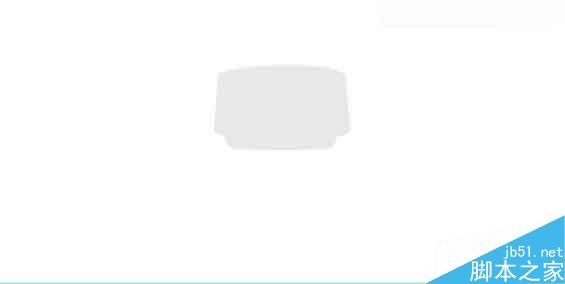





3、新建“组2”,新建多个图层,使用钢笔工具绘制瓶体形状,使用渐变工具绘制瓶体渐变色彩。


4、使用渐变工具绘制瓶体渐变颜色,增强瓶体的立体效果。使用钢笔工具绘制瓶体高光线条等。




5、使用画笔工具绘制瓶口处的颜色效果,使其具有立体感。





6、使用画笔工具涂抹,更改图层混合模式为“叠加”“不透明度”为50%。绘制黑色线条,加深阴影效果。



7、新建“组3”,使用横排文字工具输入文字信息。使用钢笔工具绘制文字图像及旁边的图案,打开素材“花纹.png”文件,拖拽到当前图像中,结合图层蒙版进行调整。


8、盖印相关图层生成瓶子图像,新建“组4”,将生成的图层放入该组。复制文字图层并进行调整。载入花纹及文字图案选区,新建图层对其填充黄色并进行调整。重复此操作,制作如下的效果图。

9、打开素材“冰块.png”文件,拖拽到当前图像文件中生成新的图层,复制多个冰块图层进行放置。新建图层,涂抹灰色图像,使用图层蒙版只保留冰块上的黑色图像,更改混合模式为“叠加”“不透明度”为72%

10、在背景图层之上新建图层并填充为粉红色(RGB=246/221/219)!

11、添加“内投影”“斜面和浮雕”图层样式绘制冰块旁的水纹效果,更改图层混合模式等参数。绘制水纹上的白色高光,更改“不透明度”为48%。

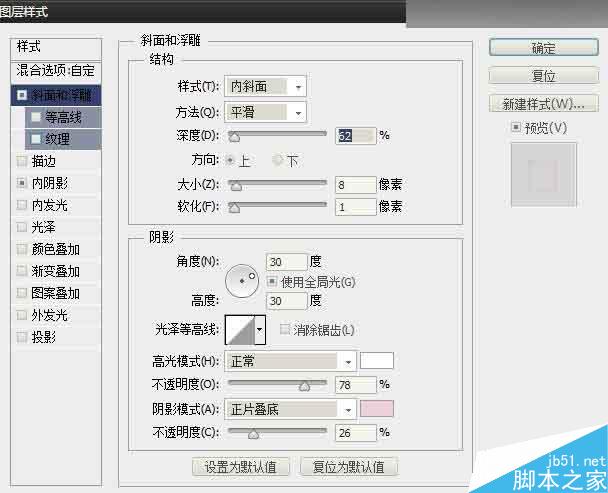
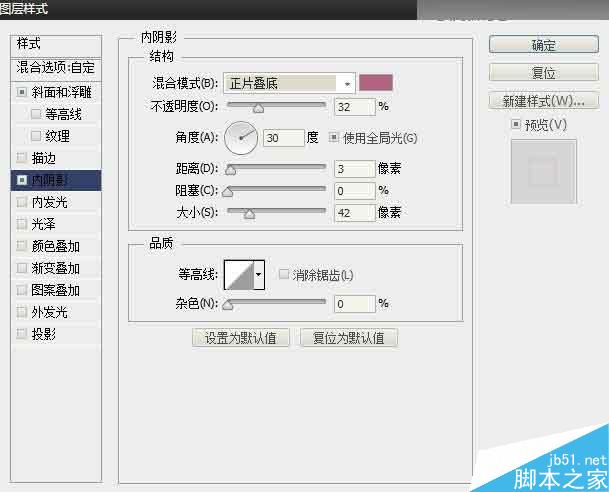

教程结束,以上就是Photoshop钢笔工具绘制立体风格的饮料瓶造型方法,操作很简单的,大家学会了吗?希望能对大家有所帮助!

ホットAIツール

Undresser.AI Undress
リアルなヌード写真を作成する AI 搭載アプリ

AI Clothes Remover
写真から衣服を削除するオンライン AI ツール。

Undress AI Tool
脱衣画像を無料で

Clothoff.io
AI衣類リムーバー

Video Face Swap
完全無料の AI 顔交換ツールを使用して、あらゆるビデオの顔を簡単に交換できます。

人気の記事

ホットツール

メモ帳++7.3.1
使いやすく無料のコードエディター

SublimeText3 中国語版
中国語版、とても使いやすい

ゼンドスタジオ 13.0.1
強力な PHP 統合開発環境

ドリームウィーバー CS6
ビジュアル Web 開発ツール

SublimeText3 Mac版
神レベルのコード編集ソフト(SublimeText3)

ホットトピック
 7745
7745
 15
15
 1643
1643
 14
14
 1397
1397
 52
52
 1291
1291
 25
25
 1234
1234
 29
29
 永久無料の photoshoppcs5 シリアル番号は何ですか?
Jul 06, 2023 am 10:00 AM
永久無料の photoshoppcs5 シリアル番号は何ですか?
Jul 06, 2023 am 10:00 AM
永久無料の photoshoppcs5 シリアル番号は次のとおりです: 1. 1330-1440-1602-3671-9749-7897; 2. 1330-1191-2998-6712-2520-5424; 3. 1330-1367-4285-4928-0630-3107; 4. 1330-1570-9599-9499-8092-8237; 5. 1330-1028-1662-3206-1688-5114など
 解決策: Photoshop で機能しないキーボード ショートカットを修正する
Sep 22, 2023 pm 03:17 PM
解決策: Photoshop で機能しないキーボード ショートカットを修正する
Sep 22, 2023 pm 03:17 PM
Adobe Photoshop はデジタル デザインの業界標準であり、オンライン コミュニティで愛され、毎日使用されています。ただし、キーボード ショートカットが途切れたり完全に失敗したりすると、Windows 11 でのプロジェクトや全体的な生産性が大幅に低下する可能性があります。あなたが経験豊富なデザイナーであっても、写真編集を少しだけ始めたばかりであっても、これらの不具合は Photoshop や Photoshop CC における単なる小さな問題ではありません。まず、カスタムまたはデフォルトのショートカットが機能しなくなる一般的な理由を見てみましょう。私のショートカットが Photoshop で機能しないのはなぜですか?ワークスペース設定をカスタマイズする: ワークスペース設定を調整または切り替えると、キーボード ショートカットがリセットされる場合があります。スティッキーキー: このアクセシビリティ機能
 Adobe Photoshop 公式 Web バージョン AI 生成の塗りつぶしおよび拡張画像生成ツール
Sep 29, 2023 pm 10:13 PM
Adobe Photoshop 公式 Web バージョン AI 生成の塗りつぶしおよび拡張画像生成ツール
Sep 29, 2023 pm 10:13 PM
Adobe の Photoshop Web サービス (オンライン Web バージョン) が一般公開されました。 Photoshop の Web バージョンは、Photoshop のデスクトップ バージョン用に最近リリースされた AI 生成の塗りつぶしおよび拡張画像生成ツールをまもなくサポートする予定です。 Adobe Firefly 生成 AI モデルを活用したこれらの機能は市販されており、ユーザーは元の画像の照明条件や遠近感に合わせながら、100 を超える言語でのテキストベースの説明を使用して画像をすばやく追加、削除、または拡張できます。 Photoshop の Web バージョンでは、デスクトップ バージョンで最も一般的に使用されているツールの多くも提供されていますが、Photoshop の新規ユーザーにとってより「簡素化された」ユーザー エクスペリエンスを提供するためにレイアウトが再設計されています。これには今年初めも含まれます
 スキャンした文書がぼやけている場合の対処方法
Jan 05, 2021 pm 03:09 PM
スキャンした文書がぼやけている場合の対処方法
Jan 05, 2021 pm 03:09 PM
処理方法: 1. PS ソフトウェアで処理するスキャン画像を開きます; 2. 上部ツールバーの「フィルター」-「シャープ化」-「スマートシャープニング」をクリックします; 3. ポップアップウィンドウで、目的に応じて選択します半径を鋭くして「OK」をクリックします; 4.「ファイル」-「名前を付けて保存」をクリックし、ファイルとして保存します。
 Photoshop はどこの会社に属していますか?
Jul 20, 2022 am 11:47 AM
Photoshop はどこの会社に属していますか?
Jul 20, 2022 am 11:47 AM
Photoshop は Adobe が所有しています。 Photoshop は、Adobe が開発・配布している画像処理ソフトウェアで、主にピクセルで構成されたデジタル画像を処理します。 Adobe は、カリフォルニア州サンノゼに本社を置くアメリカのコンピュータ ソフトウェア会社です。主にマルチメディア制作ソフトウェアの開発に従事しており、顧客には世界中の企業、知識労働者、クリエイティブな人やデザイナー、OEM パートナー、開発者が含まれます。
 Photoshopを開発した会社はどこですか?
Jul 08, 2022 am 11:34 AM
Photoshopを開発した会社はどこですか?
Jul 08, 2022 am 11:34 AM
Photoshop は Adobe Systems によって開発されました; Photoshop は、主にピクセルで構成されたデジタル画像を処理する「Adobe Systems」によって開発および配布されたグラフィックス処理ソフトウェアです. Adobe Systems は、カリフォルニア州サンノゼに本社を置くアメリカの多国籍コンピューター ソフトウェア会社です。
 Photoshopでパスを描画するためにどのツールを使用しますか
Mar 19, 2021 pm 05:11 PM
Photoshopでパスを描画するためにどのツールを使用しますか
Mar 19, 2021 pm 05:11 PM
Photoshopでは「ペンツール」を使ってパスを描くことができます。ペンツールはパスを作成するためのツールで、パスを作成した後、再度編集することができます。ペンツールはベクター描画ツールであり、滑らかな曲線を描くことができ、拡大縮小や変形後も滑らかな効果を維持できるのが特徴です。
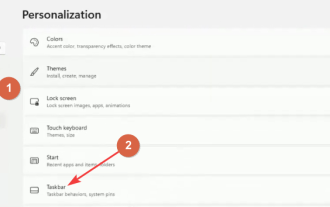 修正: Adobe Photoshop でのスクラッチ ディスクが無傷である問題
May 19, 2023 pm 04:16 PM
修正: Adobe Photoshop でのスクラッチ ディスクが無傷である問題
May 19, 2023 pm 04:16 PM
Windows 11 のスタイラスは、すばやくメモを取り、美しいデジタル デザインを作成するための優れたツールです。ただし、タスクバーの WindowsPen メニュー ショートカットが表示されない場合があります。これは、特に迅速なアクセスを必要とする場合に、ユーザーをイライラさせる可能性があります。 Windows 11 ペン ツールを使用すると、Windows の [スタート] メニューを使用しなくても、ホワイトボードに描画したり、美しいデザインを作成したりできます。コンピューターのペン ツールにアクセスするには、ペンで画面をタップすると、タスク バーの隅にペン アイコンが表示されます。ただし、タスクバーにペンメニューが表示されない場合があります。期待どおりに動作しない Windows 11 ウィジェットは WindowsPen メニューだけではありません。これが起こるとき




